
การเพิ่มและเอารูปภาพออกในการ์ด
คุณสามารถเพิ่มหรือเอารูปภาพออกจากการ์ดได้ตลอดเวลา
คลิกการ์ดที่อยู่ใต้โปรเจ็กต์ในแถบด้านข้าง
คลิก ด้านหน้า ภายในหรือ ด้านหลัง เพื่อเลือกหน้าการ์ด (ตัวเลือกหน้าขึ้นอยู่กับประเภทของการ์ดที่คุณสร้าง)
ปฏิบัติตามวิธีใดวิธีหนึ่งต่อไปนี้:
การเพิ่มรูปภาพไปยังกรอบรูปภาพที่ว่าง: ลากรูปภาพจากพื้นที่ของแอพรูปภาพที่ด้านล่างของหน้าต่างไปยังกรอบรูปภาพ
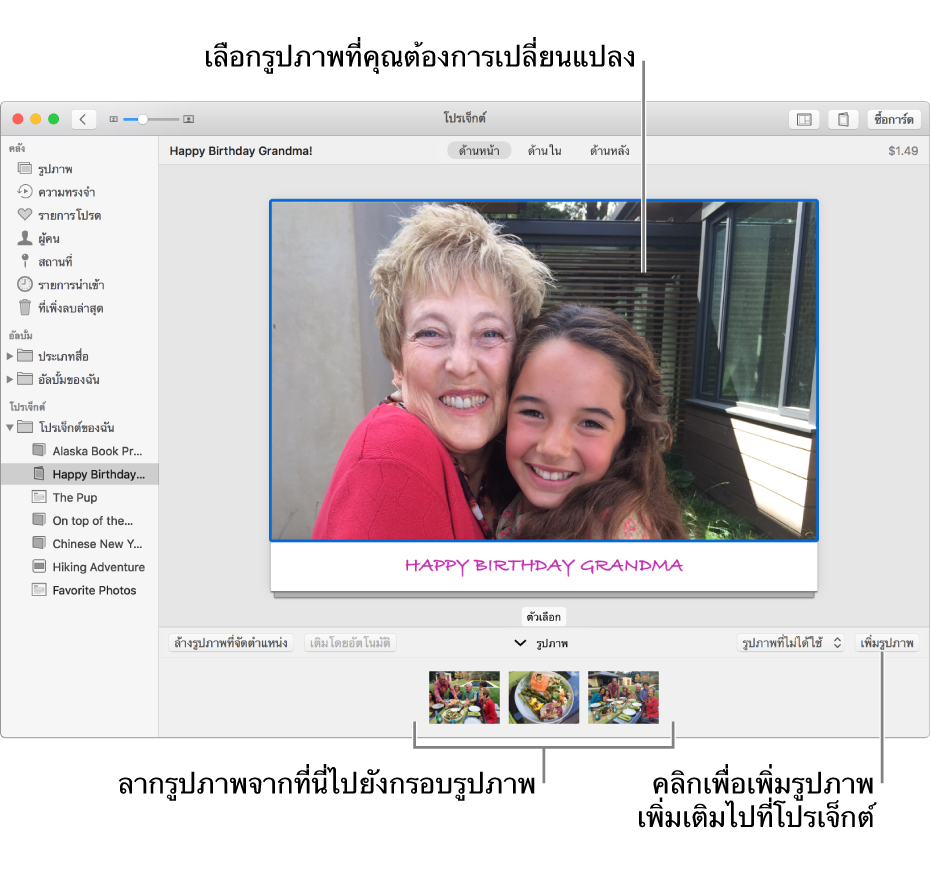
หากรูปภาพที่คุณต้องการไม่ได้อยู่ในพื้นที่ของแอพรูปภาพ ให้คลิก เพิ่มรูปภาพ เลือกรูปภาพ จากนั้นคลิก เพิ่ม
ลากขอบด้านบนพื้นที่ของแอพรูปภาพเพื่อเปลี่ยนขนาดและจำนวนของรูปภาพที่แสดงอยู่
การเพิ่มรูปภาพที่เลือกไปยังกรอบที่ว่างโดยอัตโนมัติ: เลือกรูปภาพเดียวหรือหลายรูปในพื้นที่ของแอพรูปภาพ จากนั้นคลิก เติมโดยอัตโนมัติ
การเพิ่มรูปภาพไปยังกรอบที่ว่างทั้งหมดในหน้าการ์ดโดยอัตโนมัติ: คลิก เติมโดยอัตโนมัติ
การย้ายรูปภาพจากหน้าไปยังพื้นที่ของแอพรูปภาพหรือหน้าอื่น: วางตำแหน่งของตัวชี้ไว้เหนือรูปภาพ คลิกและกดค้างไว้จนกว่ารูปภาพเด้งออกมาจากกรอบ จากนั้นลากรูปภาพไปยังพื้นที่ของแอพรูปภาพหรือตำแหน่งอื่น
การเอารูปภาพออกจากพื้นที่ของแอพรูปภาพ: คลิกรูปภาพเพื่อเลือก จากนั้นกด Delete
เอารูปภาพออกจากหน้าบัตร: คลิกสองครั้งในหน้าที่คุณต้องการเปลี่ยน คลิกรูปภาพเพื่อเลือก แล้วกดลบ
การเอารูปภาพที่จัดวางบนหน้าการ์ดออกทั้งหมด: คลิก ล้างรูปภาพที่จัดวาง จากนั้นคลิก ดำเนินการต่อ
เคล็ดลับ: คุณสามารถสลับรูปภาพสองรูปบนหน้าได้อย่างรวดเร็ววางตำแหน่งของตัวชี้ไว้เหนือรูปภาพ คลิกและกดค้างไว้จนกว่ารูปภาพเด้งออกมาจากกรอบ จากนั้นวางรูปภาพไว้บนรูปภาพอื่น